

Dapatkan DISKON 93% untuk Seumur Hidup
Penawaran Eksklusif
Jangan lewatkan kesepakatan ini, dilengkapi dengan Pengelola Kata Sandi GRATIS.
Dapatkan 93% matikan FastestVPN dan manfaatkan Lulus Hulk Password Manager KONSULTASI
Dapatkan Kesepakatan Ini Sekarang!By Nick Anderson Tidak ada komentar 4 menit
Smart TV telah menjadi pusat hiburan di ruang keluarga. Selama dekade terakhir, TV telah berkembang baik dalam ukuran maupun fungsionalitas. TV bukan lagi sekadar layar yang menerima TV kabel lokal Anda, tetapi memiliki fungsionalitas luas yang mencakup streaming film dan acara TV sesuai permintaan dari kenyamanan sofa Anda. Mereka sekarang sangat kuat sehingga Anda bahkan dapat memainkan beberapa game di dalamnya. Dengan fungsionalitas yang begitu luas, pengguna menginginkan akses tak terbatas ke konten favorit mereka. Izinkan kami menunjukkan cara mengatur VPN di Smart TV.
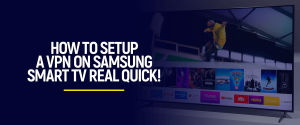
Pembatasan geografis adalah penghalang yang mencegah Anda untuk benar-benar menikmati layanan streaming digital langganan Anda. Beberapa konten hanya ditujukan untuk beberapa negara. Netflix, misalnya, memberi Anda daftar judul yang dikuratori jika Anda melihatnya dari luar Amerika Serikat. Anda memerlukan VPN untuk memalsukan lokasi Anda untuk mengaksesnya.
Jika Anda memiliki Samsung Smart TV, baca terus selagi kami menjelaskan cara mengonfigurasi VPN Tercepat di Smart TV.
Tujuan kami adalah membuat tutorial sesederhana mungkin. Cukup ikuti tutorial langkah demi langkah, dan Anda akan menjalankan VPN di Smart TV.
Samsung Smart TV beroperasi di Tizen OS, yang berbasis Linux. Meskipun tidak sekuat Smart TV yang diberdayakan Android dalam hal ekosistem aplikasi, Tizen OS cukup kuat untuk memberi Anda pengalaman hiburan yang solid di layar lebar.
Ada dua metode untuk mengaktifkan VPN di Smart TV. Kami akan membahas keduanya.
Jadi metode pertama melibatkan konfigurasi router dengan VPN sehingga dapat terhubung FastestVPNserver tanpa aplikasi sejak FastestVPN aplikasi saat ini tidak Tizen OS.
Ingatlah untuk mengonfigurasi router dengan server di wilayah pilihan Anda. Amerika Serikat berfungsi untuk sebagian besar pengguna. Jika wilayah tidak menjadi perhatian, sambungkan ke wilayah terdekat dengan lokasi geografis Anda untuk performa terbaik.
Jika Anda memiliki laptop atau PC dengan Wi-Fi, Anda dapat mengaktifkan berbagi Wi-Fi untuk memungkinkan laptop bertindak sebagai hotspot untuk TV. Konektivitas internet akan mulus antara laptop dan TV.
Sebagian besar konten yang ada di internet tunduk pada pembatasan geografis atau sensor. Yang pertama berlaku untuk layanan streaming digital, seperti Netflix. Perpustakaan digital hanya akan menawarkan kepada Anda perpustakaan lengkapnya jika Anda berkunjung dari wilayah tertentu, seperti Amerika Serikat. Itulah mengapa Netflix USA menjadi cara terbaik untuk melakukan streaming Netflix dan setiap layanan serupa lainnya.
FastestVPN menampilkan server Netflix USA khusus yang memberi Anda kemudahan mengakses Netflix sepenuhnya tanpa batas.
FastestVPN menampilkan bandwidth tak terbatas di semua paketnya sehingga Anda dapat menonton film dalam 4K Ultra UD di Samsung Smart TV tanpa khawatir. Jika Anda kesulitan mengatur VPN di router, spesialis dukungan pelanggan kami tersedia sepanjang waktu untuk membantu Anda.
© Copyright 2024 VPN tercepat - Seluruh hak cipta.


Jangan lewatkan kesepakatan ini, dilengkapi dengan Pengelola Kata Sandi GRATIS.
Situs web ini menggunakan cookie sehingga kami dapat memberi Anda pengalaman pengguna sebaik mungkin. Informasi cookie disimpan di browser Anda dan melakukan fungsi seperti mengenali Anda ketika Anda kembali ke situs web kami dan membantu tim kami untuk memahami bagian mana dari situs web yang menurut Anda paling menarik dan bermanfaat.
Cookie yang Benar-benar Diperlukan harus diaktifkan setiap saat sehingga kami dapat menyimpan preferensi Anda untuk pengaturan cookie.
Jika Anda menonaktifkan cookie ini, kami tidak akan dapat menyimpan preferensi Anda. Ini berarti Anda harus mengaktifkan atau menonaktifkan cookie lagi.


